Приложение TikTok стало очень популярным и многие хотят установить его на большой экран. Если ваш смарт-телевизор поддерживает установку дополнительных приложений, вы можете сделать это, следуя данной инструкции.
1. Настройте ТВ, найдите раздел "Дополнительные приложения" или "Приложения" в меню.
2. Откройте "Магазин приложений" или "Приложения", найдите "Тик Ток".
3. Выберите официальное приложение Тик Ток из списка результатов поиска.
Как установить Тик Ток на смарт ТВ

Следуйте инструкциям:
Включите смарт ТВ, подключитесь к Интернету.
Нажмите на кнопку "Smart Hub" или "App Store" на пульте управления.
В открывшемся меню найдите раздел "Поиск приложений" или "Aрp Store".
В поле поиска введите "Тик Ток" и нажмите "Enter".
Найдите приложение "Тик Ток" в списке результатов поиска и нажмите на него.
Нажмите на кнопку "Установить" и подождите, пока приложение загрузится и установится на вашем смарт ТВ.
После установки приложения на вашем смарт ТВ откройте его.
Пройдите процедуру регистрации или войдите в свою учетную запись, если у вас уже есть аккаунт.
Теперь вы можете наслаждаться просмотром видео и создавать свои собственные на Тик Ток прямо на вашем смарт ТВ!
Установка TikTok на смарт ТВ – простой процесс, который позволяет смотреть разнообразные видео и делиться своими идеями с миром. Наслаждайтесь всеми возможностями TikTok на большом экране своего смарт ТВ.
Подготовка устройства

Перед установкой TikTok на смарт ТВ выполните несколько шагов:
- Проверьте, что ваш смарт ТВ соответствует минимальным требованиям для установки TikTok.
- Установите все доступные обновления для операционной системы вашего смарт ТВ.
- Проверьте наличие свободного места на устройстве для установки приложения Tik Tok. Удалите ненужные файлы или приложения, чтобы освободить дополнительное место.
- Подготовьте ваш смарт ТВ к подключению к интернету. Убедитесь, что у вас есть рабочее подключение Wi-Fi или Ethernet, и что вы знаете необходимые учетные данные для подключения.
После выполнения всех предварительных шагов ваше устройство будет готово к установке приложения Tik Tok. Переходите к следующему шагу, чтобы узнать подробности процесса установки.
Способ 1: Устанавливаем Тик Ток через Google Play
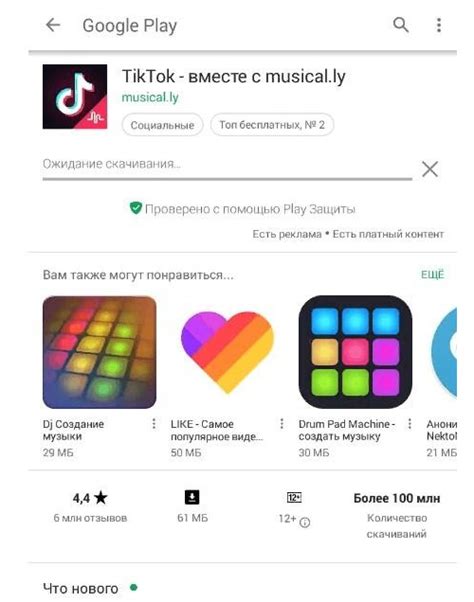
Если ваш смарт ТВ использует операционную систему Android TV, вы можете установить приложение Тик Ток через магазин приложений Google Play. Следуйте этим шагам:
- Включите ваш смарт ТВ и перейдите в меню приложений.
- Найдите и откройте Google Play Store.
- Используйте поисковую строку, чтобы найти приложение Тик Ток.
- Нажмите на значок приложения Тик Ток в результате поиска.
- Нажмите на кнопку "Установить" и дождитесь завершения установки.
- После установки приложения на рабочем столе вашего смарт ТВ будет появляться значок Тик Ток.
- Откройте приложение Тик Ток и выполните необходимую настройку аккаунта, если требуется.
- Теперь вы можете пользоваться Тик Током на своем смарт ТВ!
Примечание: Не все смарт ТВ поддерживают Google Play Store. Если у вас нет Google Play Store на вашем смарт ТВ, попробуйте другие способы установки Тик Тока, такие как скачивание APK-файла или использование специальных приложений для скачивания приложений на смарт ТВ.
Установка Тик Ток на смарт ТВ может немного отличаться в зависимости от модели и операционной системы вашего устройства. Проверьте инструкцию пользователя или обратитесь к производителю вашего смарт ТВ, если возникнут проблемы.
Способ 2: Устанавливаем Тик Ток с помощью USB-флешки

Для этого вам понадобится компьютер с доступом в интернет и USB-флешка, которая должна быть форматирована в системе FAT32.
1. Перейдите на официальный сайт Тик Ток и найдите раздел загрузки приложения для ТВ.
2. Скачайте установочный файл Тик Ток на компьютер.
3. Подключите USB-флешку к компьютеру и скопируйте туда скачанный файл.
4. Отключите USB-флешку от компьютера и подключите к USB-порту вашего смарт ТВ.
5. Включите смарт ТВ и откройте файловый менеджер/проводник на экране ТВ.
6. Найдите USB-флешку в файловом менеджере и откройте ее.
7. Найдите установочный файл Тик Ток с расширением .apk на USB-флешке.
8. Выберите установочный файл и запустите его.
9. Следуйте инструкциям на экране смарт ТВ для установки приложения Тик Ток.
10. После успешной установки вы сможете найти и запустить приложение Тик Ток на вашем смарт ТВ.
Возможные проблемы и их решения

Необходимость обновления операционной системы телевизора. В некоторых случаях, чтобы установить Тик Ток на смарт ТВ, требуется обновить операционную систему. Проверьте наличие обновлений в настройках телевизора и следуйте инструкции по обновлению.
Отсутствие магазина приложений на телевизоре. Если ваш телевизор не имеет магазина приложений, то установка Тик Ток может быть затруднена. В этом случае можно попробовать установить сторонний магазин приложений, официально поддерживаемый производителем телевизора.
Несовместимость Тик Ток с операционной системой телевизора. Некоторые операционные системы телевизоров могут быть несовместимы с приложением Тик Ток. В этом случае, обратитесь к производителю телевизора или разработчикам Тик Ток для получения подробной информации и возможных решений.
Проблемы соединения с интернетом. Если у вас возникли проблемы с подключением телевизора к интернету, убедитесь, что ваше устройство находится в зоне Wi-Fi сигнала или используйте проводное подключение. Проверьте настройки Wi-Fi в телевизоре и введите правильный пароль, если требуется.
Ограничения региональных настроек. Доступ к определенным приложениям, включая Тик Ток, может быть ограничен из-за региональных настроек. Проверьте настройки региона в вашем телевизоре и, при необходимости, измените их. Если это не помогает, обратитесь к производителю телевизора или провайдеру услуг для поддержки.